Si es tu primera vez manejando un servidor Linux, es normal que te sientas como si te lanzaran en paracaídas a un planeta nuevo. Todo es negro, lleno de texto raro y cualquier error parece irreversible. Pero tranquilo: si alguna vez pensaste en montar un servidor por tu cuenta, ya sea en un Mac, un Linux remoto o una VPS como la nuestra, este tutorial es para ti. Aquí empezamos con lo básico: tres comandos que usamos nosotros mismos cuando arrancamos Fresa Tech. Es el primer paso para entender qué hay detrás de una web (sí, incluso detrás de las pulidas plataformas Apple).
🧭 1. ls → Para ver qué hay
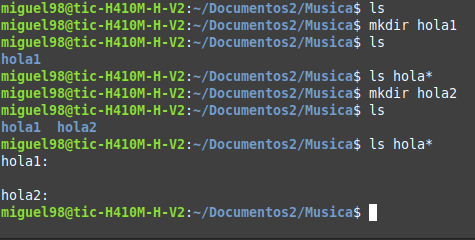
Este comando lista los archivos y carpetas del directorio actual. Es como abrir una carpeta y mirar qué contiene.
Si le añades -l, te muestra detalles como permisos, fecha y tamaño.
ls -l
📂 2. cd → Para moverte entre carpetas
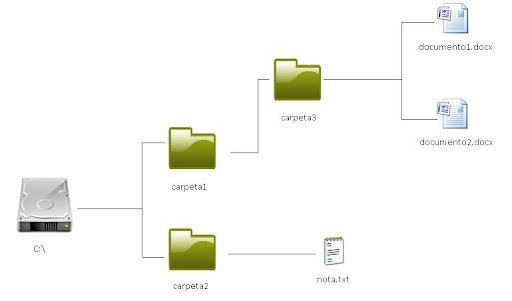
Con cd puedes cambiar de directorio. Es como hacer doble clic en una carpeta.
Ejemplo: si estás en /escritorio y quieres ir al proyecto que tienes en el escritorio, solo escribes 'cd proyecto'. Y si quieres situarte en un directorio llamado ‘html’ que se ubica dentro de una carpeta llamada ‘www’ que, a su vez, está en otro directorio llamado ‘var’ (o sea, carpetas dentro de carpetas) usamos algo como:
cd /var/www/html
🛡️ 3. sudo apt update && sudo apt upgrade → Para tenerlo todo al día
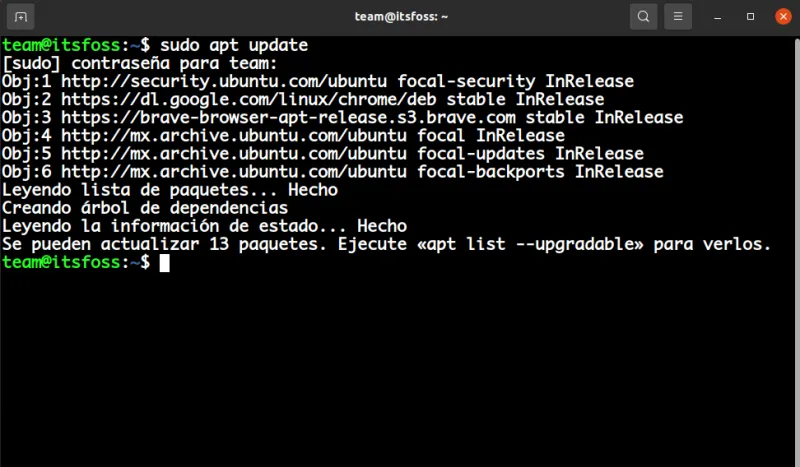
Este comando busca actualizaciones del sistema y las instala. Es como decirle al servidor: «revísate y ponte al día».
Ideal hacerlo nada más entrar por primera vez a una VPS recién creada. Si añadimos ‘-y’, le decimos al comando que lo confirmamos de antemano, para no tener que decirle «Sí, acepto» a lo que ya hemos lanzado.
sudo apt update && sudo apt upgrade -y
Nadie nace sabiendo Linux, pero si aprendes estos tres comandos, ya no te sentirás perdido del todo.
Y lo mejor es que mientras más practicas, más confianza vas ganando. La terminal deja de ser una amenaza y se convierte en tu aliada.
En próximas publicaciones, te mostraremos cómo aplicar estos comandos en un entorno real, incluso si tu punto de partida es un Mac en casa o una máquina virtual.
El miedo a la terminal solo dura hasta que escribes tu primer comando.


